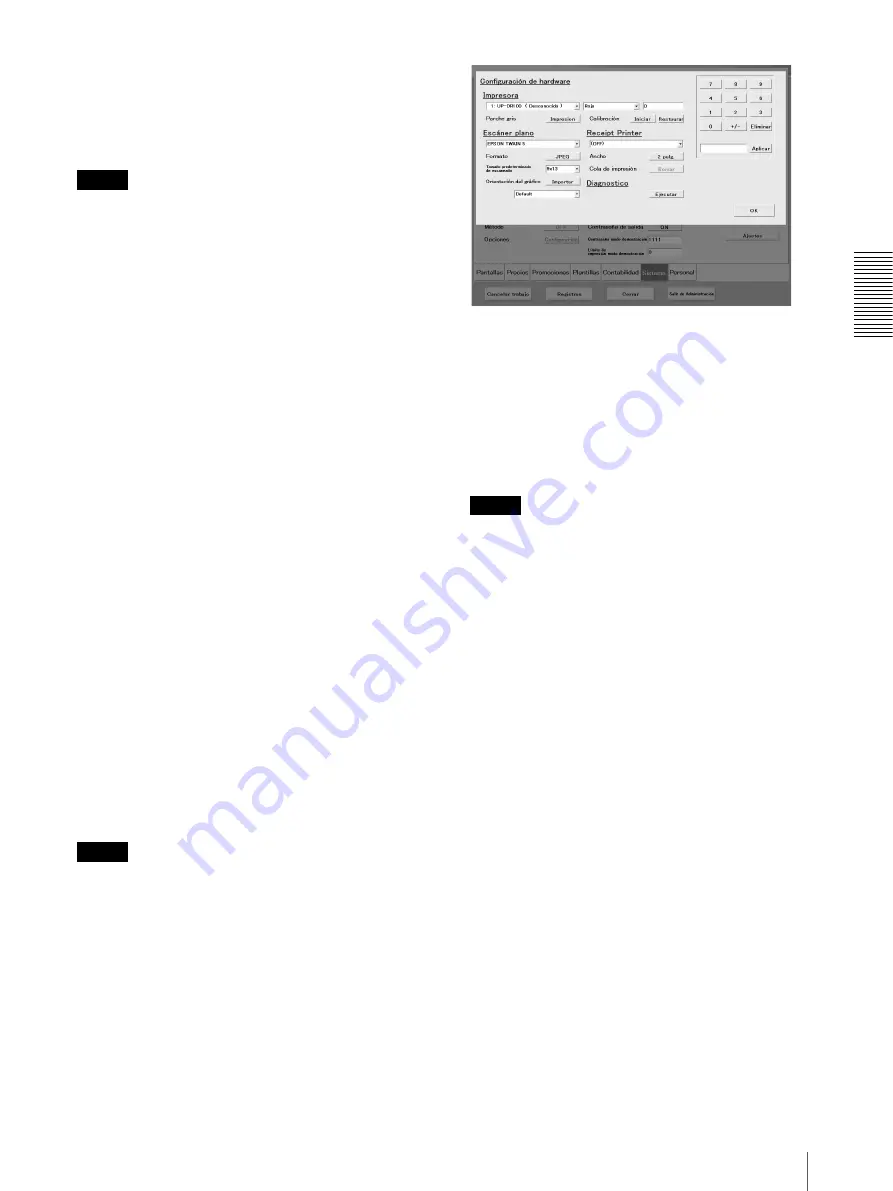
Mo
di
fic
ac
ió
n
de
la
c
o
n
fig
u
ra
c
ió
n
Configuración
97
¿Desea continuar?”. Para modificar este número,
pulse el cuadro de texto para resaltarlo y, a
continuación, utilice el teclado numérico para escribir
el valor deseado (intervalo: 1 a 999). Para aplicar el
valor deseado, pulse el botón [Aplicar].
Nota
El mensaje anterior aparece durante un minuto y, si no
se emprende ninguna acción, el sistema cancela las
operaciones y vuelve a empezar.
Proceso de imagen
• Botón [Mejora automática de la imagen]
Se puede definir si las imágenes se mejoran
automáticamente al activar el botón de mejora de la
imagen. Pulse este botón para activar ([ON]) o desactivar
([OFF]) esta función.
• Botón [Filtro automático de retrato]
Se puede definir si la complexión del sujeto de las
imágenes se mejora automáticamente al pulsar el
botón de complexión. Pulse este botón para activar
([ON]) o desactivar ([OFF]) esta función.
Cola de impresión
• [Impresión de fondo]
Con este ajuste en [ON], otro usuario puede utilizar el
sistema mientras se imprimen las imágenes. Pulse el
botón de ajuste para activar ([ON]) o desactivar
([OFF]) la impresión en segundo plano.
• [Cola de Impresión]
Se puede seleccionar el método operativo cuando hay
varias impresoras conectadas a la unidad y papel del
mismo tamaño se encuentra en todas las impresoras.
Pulse el botón de ajuste para seleccionar [Bar la
vuelta] (cuando se acaba el papel de una impresora
durante un trabajo de impresión, la impresión continúa
automáticamente en la siguiente impresora), [Balance
de trabajo] (cada solicitud de impresión se envía a
diferentes impresoras), o [Alta velocidad] (cada
solicitud de impresión se imprime simultáneamente en
paralelo en varias impresoras.)
Nota
Si se desactiva este ajuste se puede imprimir a gran
velocidad utilizando simultáneamente todas las
impresoras disponibles.
Hardware
• Botón [Configuración]
Pulse este botón para configurar y ejecutar la
diagnosis de los dispositivos periféricos conectados al
sistema. Al pulsar el botón, aparece la pantalla
[Configuración de hardware] en la pantalla de
administración. Cuando haya terminado de efectuar
ajustes en esta pantalla, pulse el botón [OK].
Impresora
Utilice estos parámetros para ajustar la configuración
del color de las impresoras conectadas al sistema.
Seleccione un parámetro en la lista e introduzca el
valor numérico correspondiente en el cuadro de texto,
mediante el teclado numérico. Utilice estos
parámetros para ajustar la configuración de cada una
de las impresoras conectadas al sistema.
Nota
Cuando hay varias impresoras conectadas al sistema,
debe determinar cuál de ellas está activa actualmente
imprimiendo el parche gris de ajuste del color.
– [Rojo], [Verde], [Azul]
Estos parámetros permiten ajustar el nivel de color.
Seleccione un parámetro en la lista, pulse el cuadro
de texto para resaltarlo y, a continuación, utilice el
teclado numérico para escribir el valor deseado
(intervalo: -32 a 32). Para aplicar el valor, pulse el
botón [Aplicar].
– [Oscuro], [Claro]
Estos parámetros permiten ajustar el nivel de
contraste. Seleccione un parámetro en la lista, pulse
el cuadro de texto para resaltarlo y, a continuación,
utilice el teclado numérico para escribir el valor
deseado (intervalo: -32 a 32). Para aplicar el valor,
pulse el botón [Aplicar].
– [Gamma]
Este parámetro permite ajustar el nivel de gamma.
Seleccione el parámetro en la lista, pulse el cuadro
de texto para resaltarlo y, a continuación, utilice el
teclado numérico para escribir el valor deseado
(intervalo: -32 a 32). Para aplicar el valor, pulse el
botón [Aplicar].
– [Nitidez]
Este parámetro permite ajustar el nivel de nitidez.
Seleccione el parámetro en la lista, pulse el cuadro
de texto para resaltarlo y, a continuación, utilice el
teclado numérico para escribir el valor deseado












































